更新时间:2023-08-04
win11微软拼音用不了?由于win11系统中自带的微软输入法已经能够满足用户的日常需求,因此大部分用户也不会在选择安装其它输入法软件,可是近日有用户在启动win11电脑之后却遇到了输入法无法使用的情况,对此win11无法使用输入法怎么办呢?接下来小编就来告诉大家win11输入法不能用了处理方法。希望这篇教程可以帮助到你呀!如果没有帮助的话,欢迎留言评论或者私信小编呀!

方法一:
依照路径系统工具-任务计划程序-任务计划程序库-Microsoft-Windows打开。然后点击右界面中的MsCtfMonitor启用即可,或者直接切换输入法尝试。
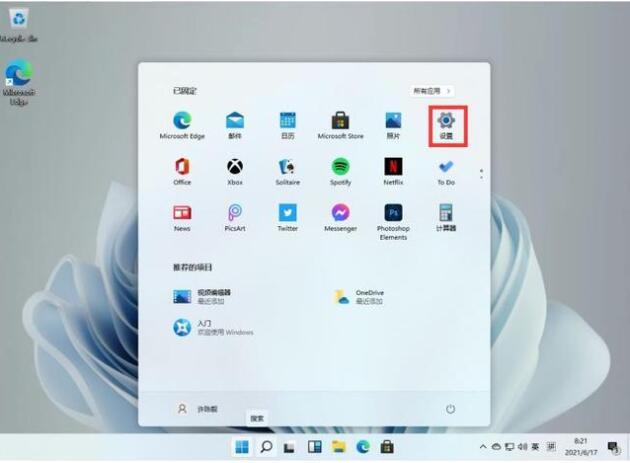
方法二:
设置→时间和语言→语言&区域首选语言下面的中文(简体,中国)右侧三个点,点击,然后点击语言选项,最下面有微软拼音,右侧三个点,点击,然后点击键盘选项,点击常规,最下方兼容性,点击打开,就可以了。
上述就是关于win11输入法不能用了处理方法了,碰到同样情况的朋友们赶紧参照小编的方法来处理吧,希望能够对大家有所帮助。
最新文章
win11微软拼音用不了win11微软拼音用不了的解决方法
2023-08-04怎么关闭bios更新关闭bios更新的设置方法
2023-08-04Win10纯净版哪里下载Win10最新专业纯净版下载
2023-08-04win11小组件点击没反应win11小组件点击没反应的解决方法
2023-08-04如何下载最新的Win10系统最新Win10系统下载
2023-08-04Win10加载疑难解答向导无法继续怎么办加载疑难解答时出错的解决方法
2023-08-04Win11怎么解除儿童账号限制 解除微软儿童账号限制方法
2023-08-04Win11任务栏消失 资源管理器不停重启怎么办
2023-08-04自己装机系统怎么安装Win10
2023-08-04新电脑怎么安装Win11系统
2023-08-03发表评论